この記事では
を解説します。
 コジロー
コジロー元公務員のコジローです。
現職中からブログや投資、ポイ活などの副業に取り組んでいます。
ブログの開設が初めてで不安だという方、安心してください。
この記事で解説するとおりに作業を行えば、たった10分でブログを開設することができます。
ブログ開設には次のものが必要になりますので、あらかじめ用意しておいてください。
- メールアドレス
- クレジットカード(家族名義でブログを始める方は家族名義のカード)
- 携帯電話
※ 公務員にブログをおすすめする理由について詳しく知りたい方は「公務員もブログ収入!おすすめ理由4選やメリットデメリットを解説」をご覧ください。
ブログ開設に必要な「土地・住所・家」
まず始めに、ブログ開設に必要な要素について解説します。
ブログを開設するには「土地・家・住所」が必要になります。
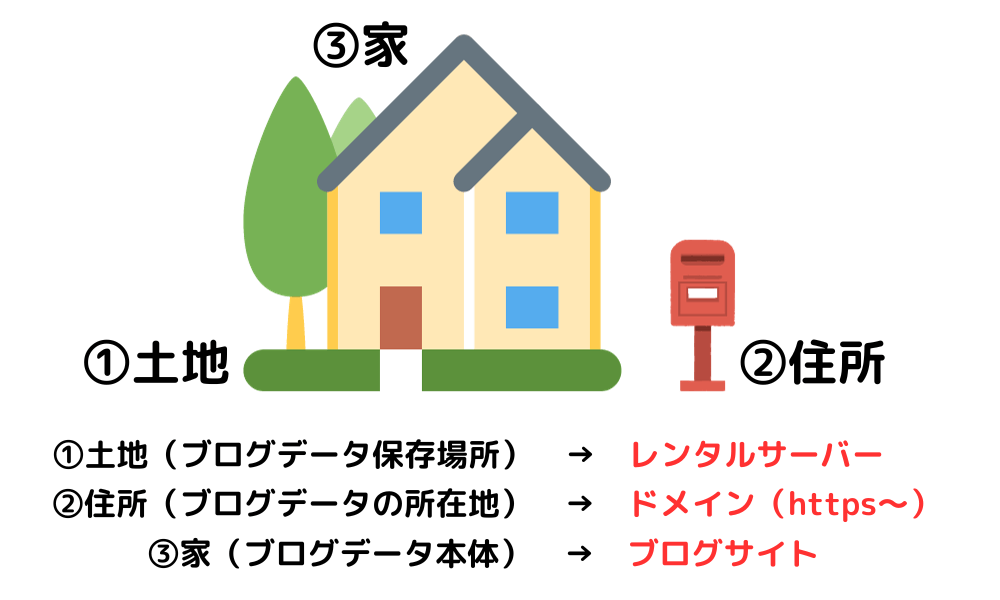
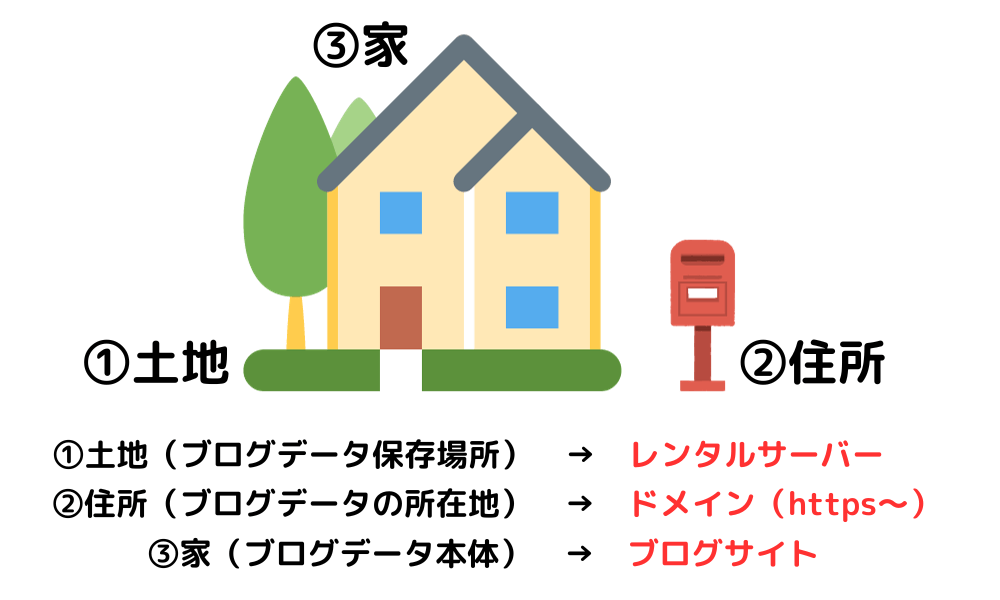
流れとしては
① 土地(サーバー)を借りて
② 住所(ドメイン)を決めて
③ 家(ブログサイト)を建てる
となり、この記事でもこの順番でブログ開設方法を解説します。
サーバーは「ConoHa WING」がおすすめ
レンタルサーバーのおすすめは「ConoHa WING
![]()
![]()
理由は次のとおりです。
- 料金が安い(1年契約なら月額約1,000円)
- WordPressの導入が簡単
- 独自ドメイン2つまで無料(WINGパック契約の場合)
- 10分ほどでブログを開設できる
- 管理画面が見やすく操作しやすい
- 表示速度が速い(国内最速)
- セキュリティが強固な「アルファSSL」が無料
他にも優良サーバーはありますが、トータルでみるとConoHa WINGがおすすめです。
この記事ではConoHa WINGと契約してブログを開設する手順を解説します。
\ 12/20まで最大53%off! /
サーバー契約・ブログ開設の手順
では、本題のブログ開設方法について解説します。
ブログ開設までの流れは次のとおりです。
順番に解説します。
1.サーバーHPにアクセスして申込み
ConoHa WINGのホームページにアクセスして「今すぐお申し込み」をクリックしてください。
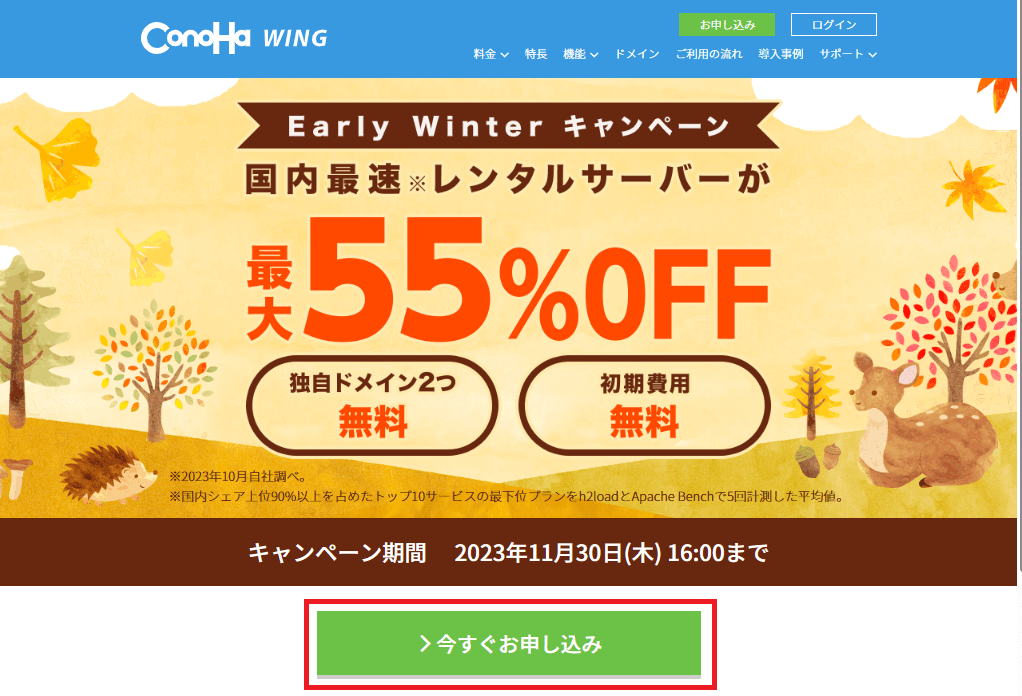
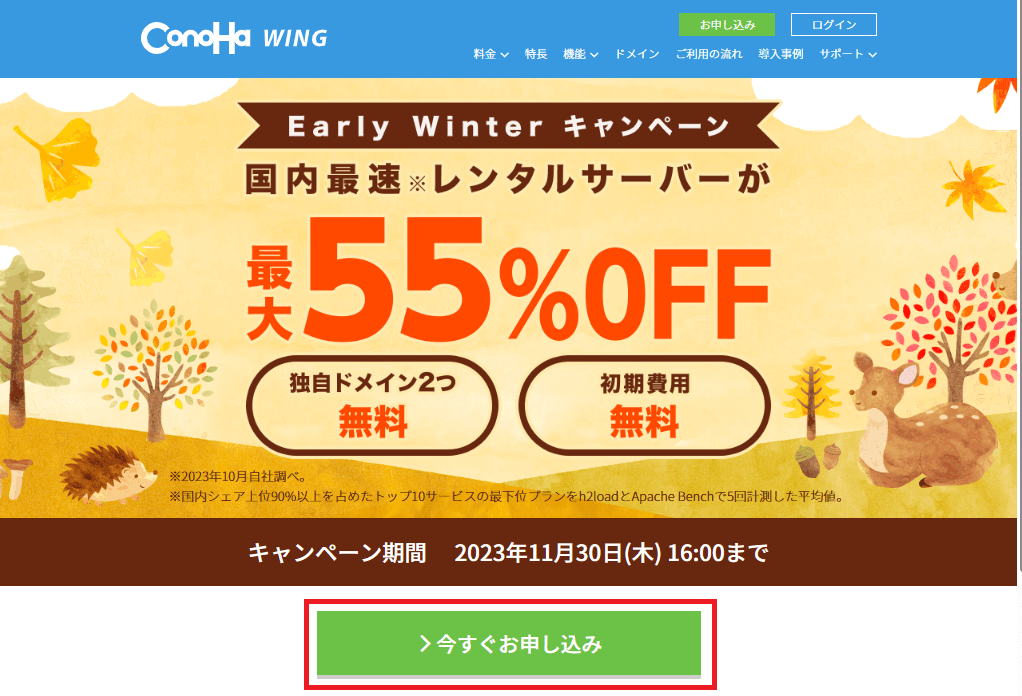
「初めてご利用の方」欄にメールアドレスとパスワードを入力して「次へ」をクリックすると、ConoHaアカウントが作成されます。
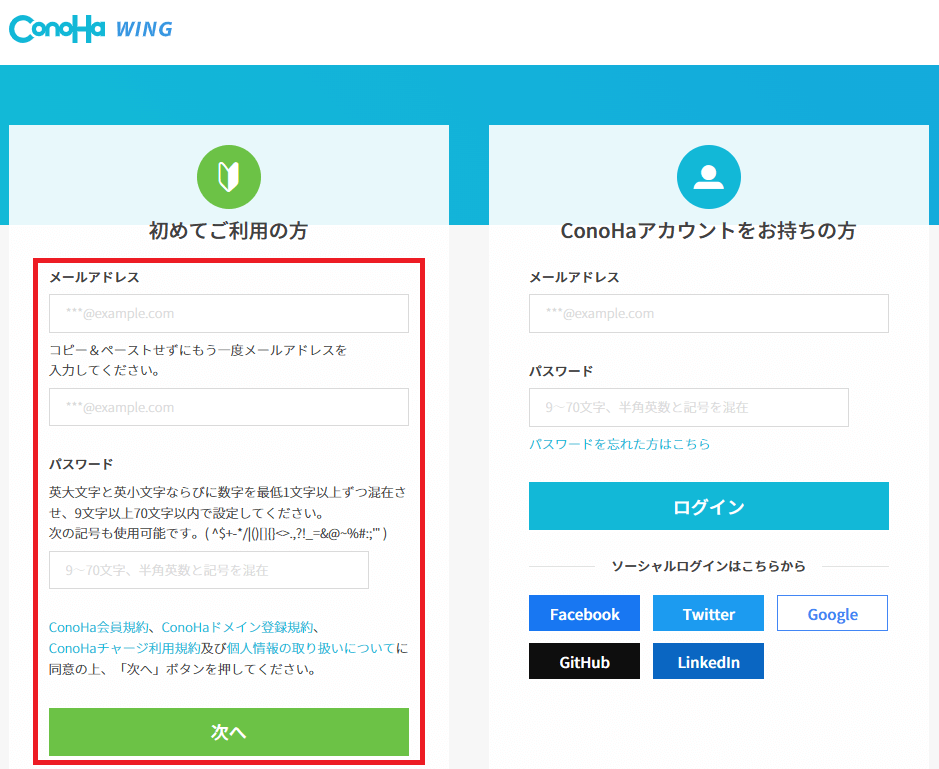
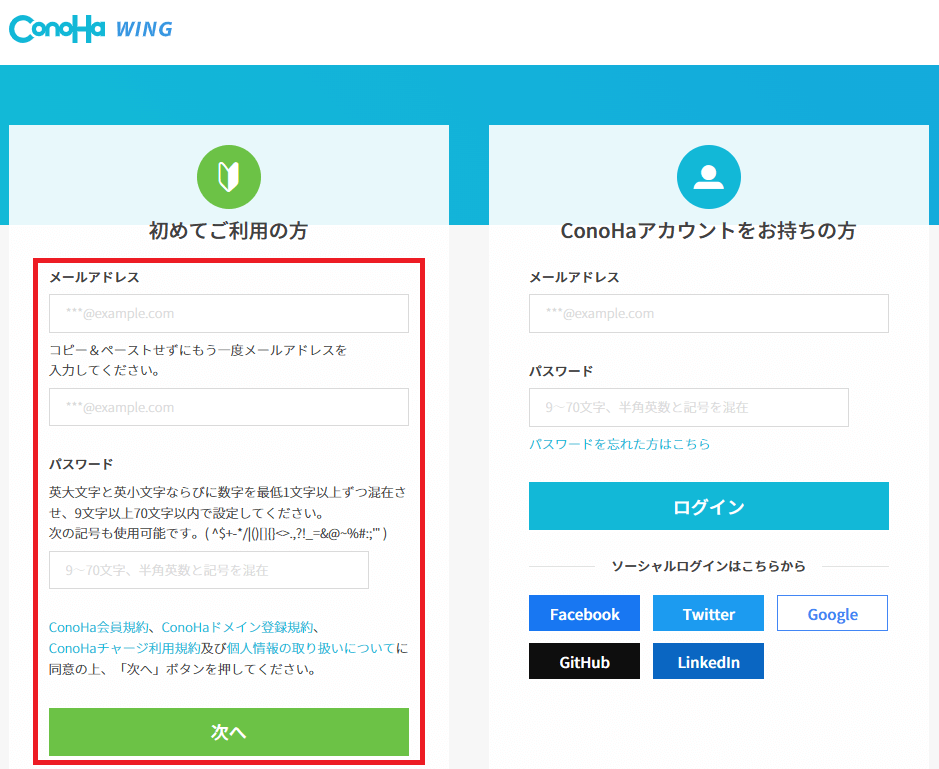
メールアドレスとパスワードは絶対に忘れないようにメモしておきましょう。



家族名義でブログを始める場合は家族のメールアドレスを登録してね。
2.契約ブランの選択
㋐から㋔までの5つを決めます。
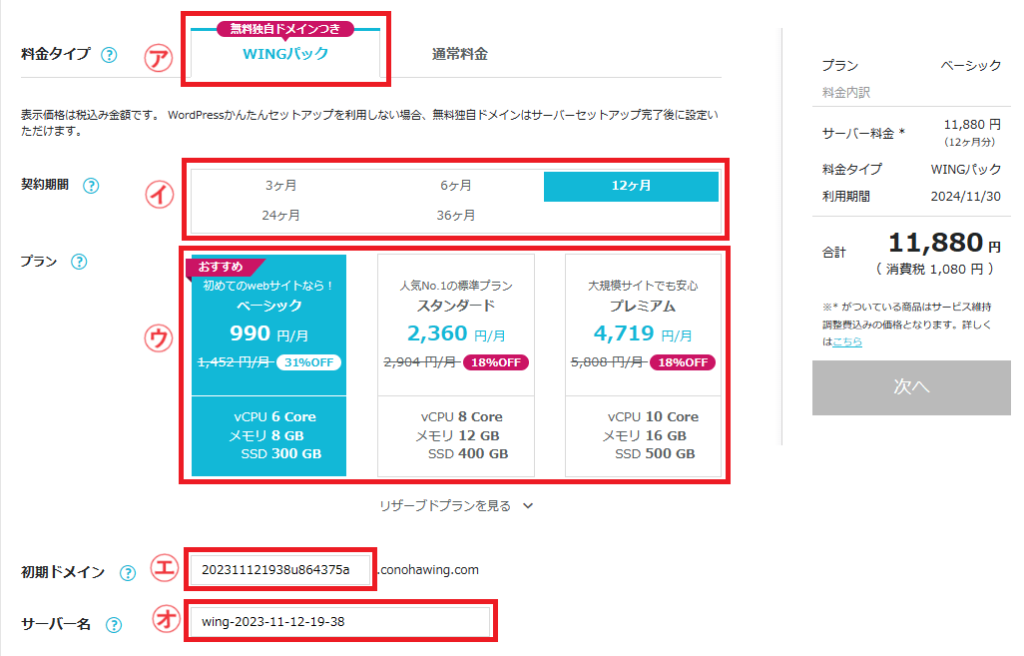
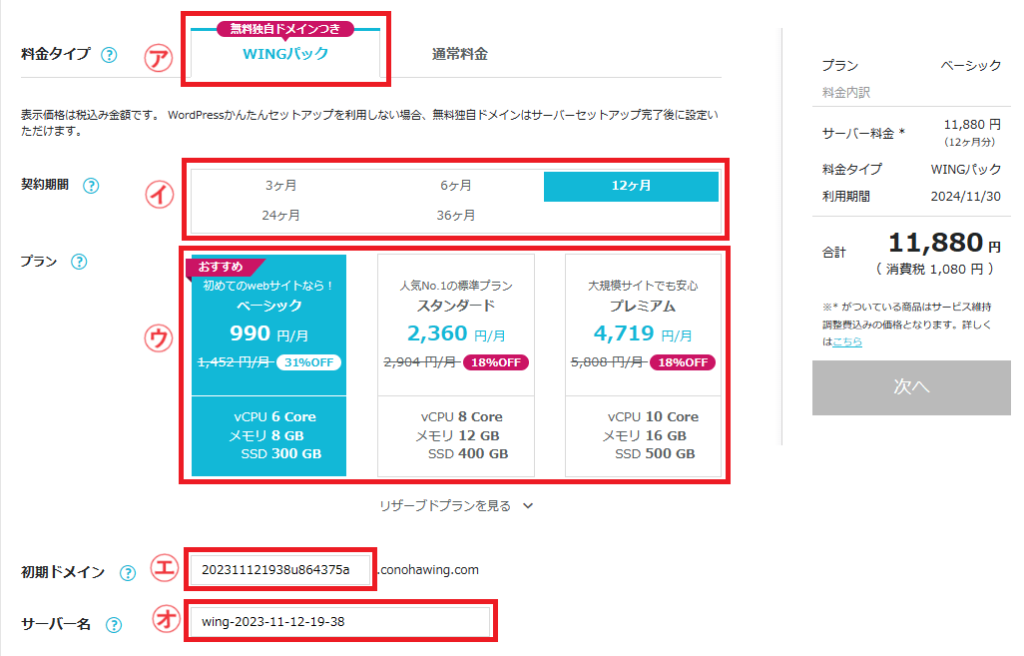
㋐ 料金タイプ


料金タイプは「WINGパック」を選択してください。
「WINGパック」なら
- 独自ドメイン(運営者専用のサイトアドレス)が2つ永久無料
- 月額費用が通常料金より格安
というメリットがあるので「通常料金」よりも間違いなくお得です。
㋑ 契約期間


契約期間が長いほど割引率が大きくなります。
ブログで成果を出すにはある程度の期間が必要になるので、少なくとも12ヶ月のプランをおすすめします。



僕はブログを長く続けるつもりなので36ヶ月を選んだよ!
㋒ プラン


各プランの違いはデータ保存量や転送量です。
一番安い「ベーシック」プランで問題ありません。
㋓㋔ 初期ドメイン・サーバー名




初期ドメインは実際に運営するブログのドメインとは全く関係ないので、そのままor適当に入力してOKです。
サーバー名も特に重要ではないので、何も変えずにそのままでOKです。
3.WordPressかんたんセットアップ
WordPressかんたんセットアップでは㋐から㋕までの6つを決めます。
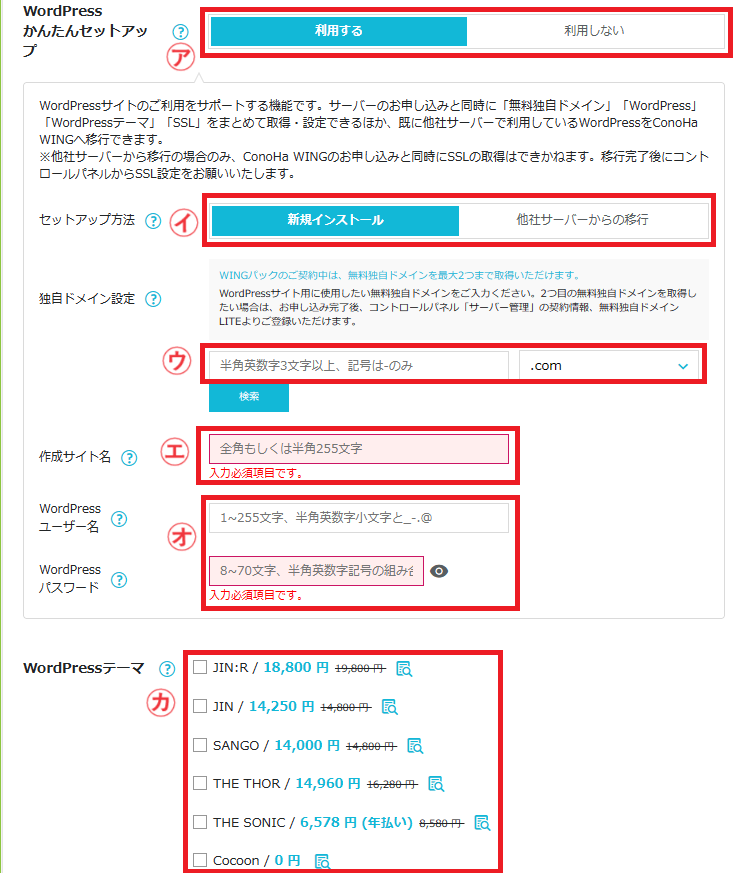
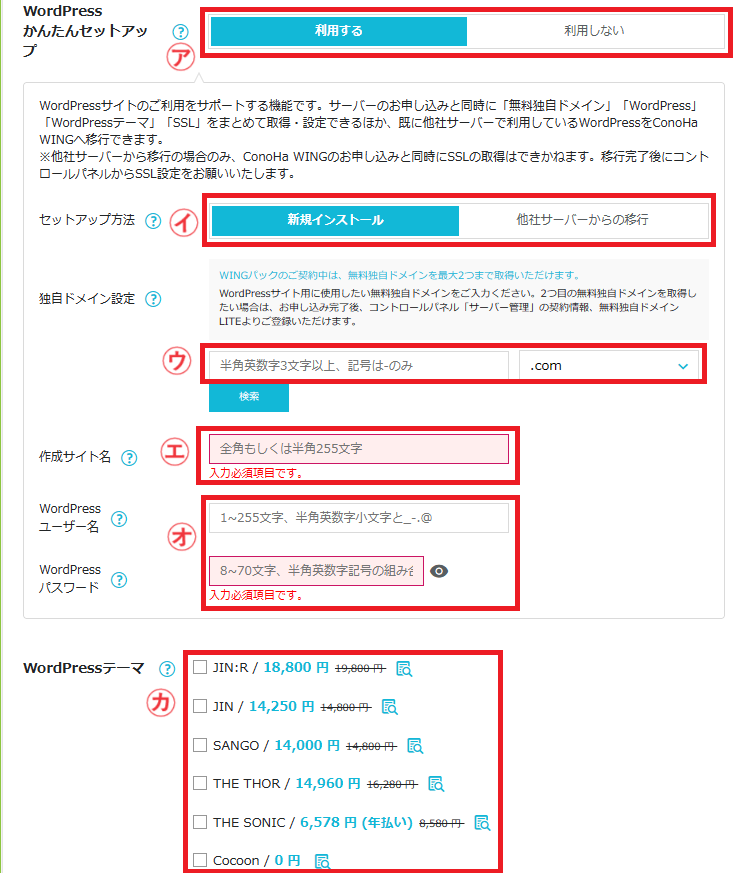
㋐ WordPressかんたんセットアップ


「利用する」を選択してください。
㋑ セットアップ方法


「新規インストール」を選択してください。
㋒ 独自ドメイン設定
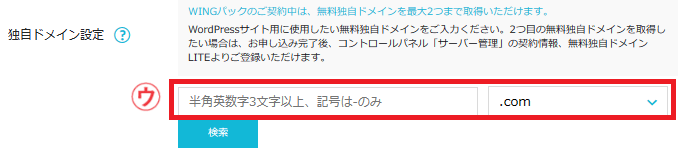
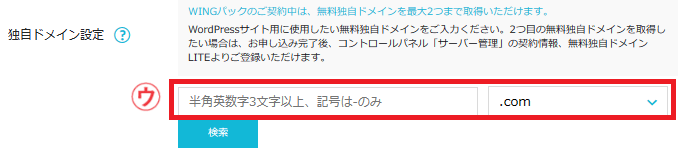
独自ドメインを決めます。
独自ドメインは世界に1つだけのサイトアドレスです。
当ブログだと「freelife-komuin」と末尾の「.com」の部分です。
後から変更できないので、ブログのジャンルに関連のあるドメインにするといいでしょう。
末尾は「.com」でOKです。



独自ドメインを入力した後「検索」をクリックすれば他に同じドメインの人がいないか確認できるよ。
㋓ 作成サイト名


サイト名(ブログ名)を入力します。
サイト名は後から変更できるので、決まっていない方は適当なサイト名を入力しておいて問題ありません。
㋔ ユーザー名・パスワード
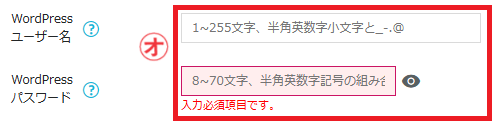
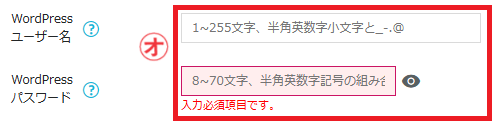
WordPressブログにログインするためのユーザー名とパスワードを入力します。
先ほど入力したConoHaアカウント用のメールアドレスとパスワードは別のものになります。
今後、WordPressにログインするときに使うので絶対に忘れないようメモしておきましょう。
㋕ WordPressテーマ
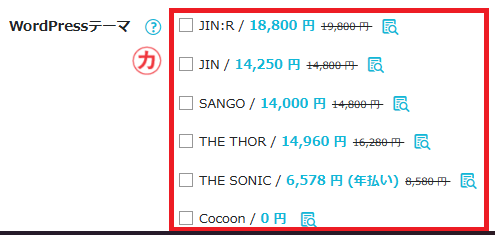
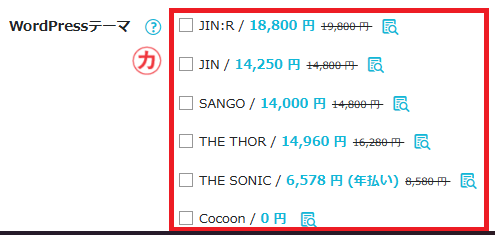
6つのテーマの中から1つ選択します。
Cocoon以外は全て有料です。
Cocoonでも機能は申し分ないですしCocoonで稼いでいる人もたくさんいるので、特にこだわりがない方はCocoonでも問題ありません。
しかし、おすすめするのは有料テーマです。
なぜなら
というメリットがあるからです。
そのため、多少費用はかかりますが、今後本気でブログで稼ぎたい方は有料テーマを購入することを強くおすすめします。
上の6個以外のテーマの導入を考えている方は、ひとまずCocoonを選択してください。



ちなみに当サイトでは有料テーマ「SWELL」を使用しているよ。
「次へ」をクリックして次の画面に進んでください。
4.個人情報の入力
個人情報を入力して「次へ」をクリックしてください。
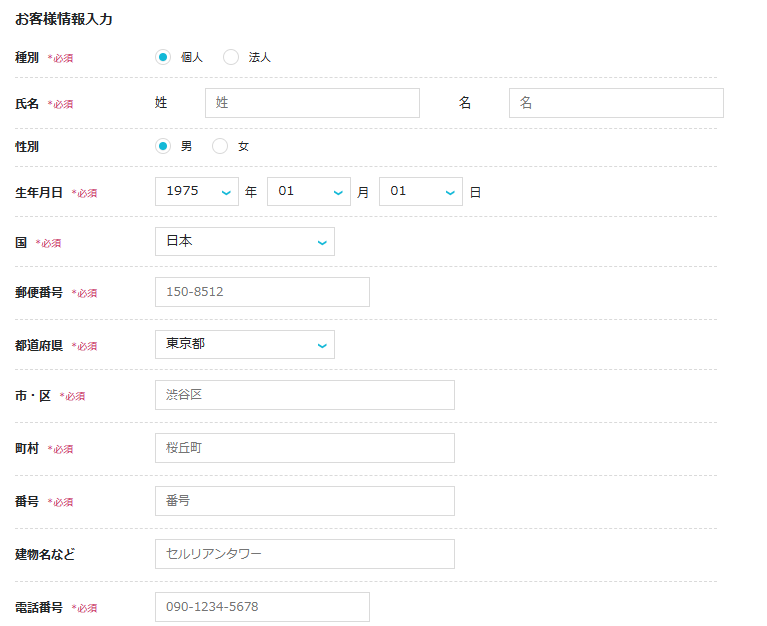
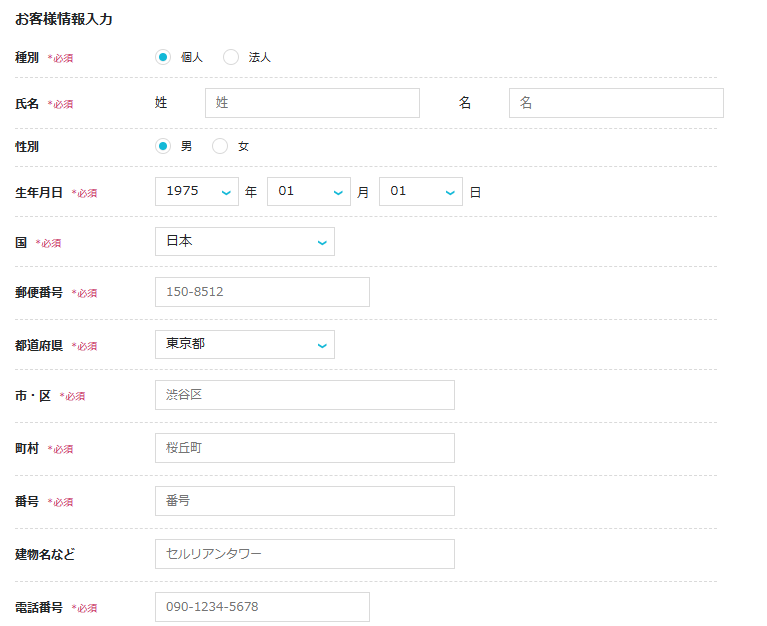



僕の名前を登録しても大丈夫?



家族名義でブログを始める場合は家族の名前を登録してね!
5.SMS/電話認証
電話番号を入力して「SMS認証」か「電話認証」のどちらかで本人確認を行ってください。
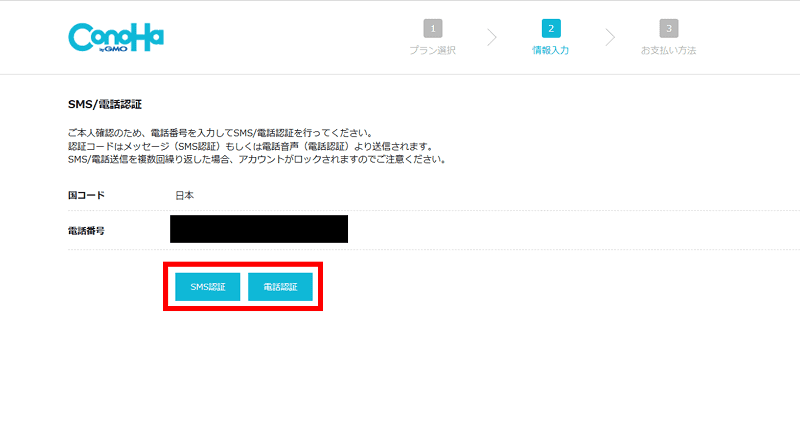
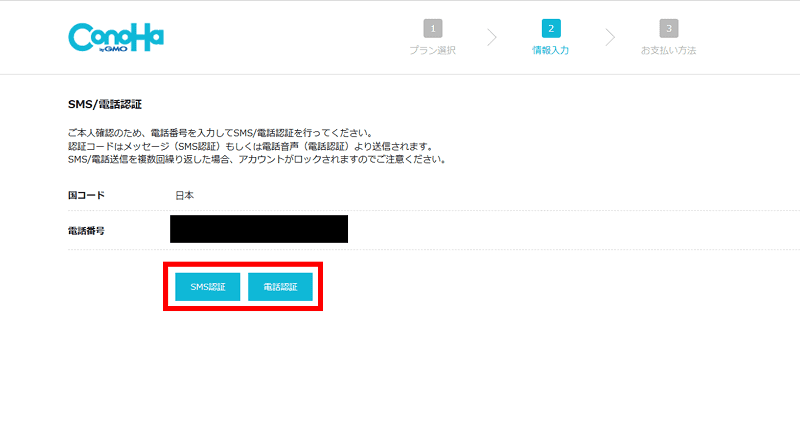



家族名義ブログであれば家族の電話番号を入力してね!
SMS認証を選択すると認証コードが届くので、その認証コードを入力して「送信」をクリックしてください。
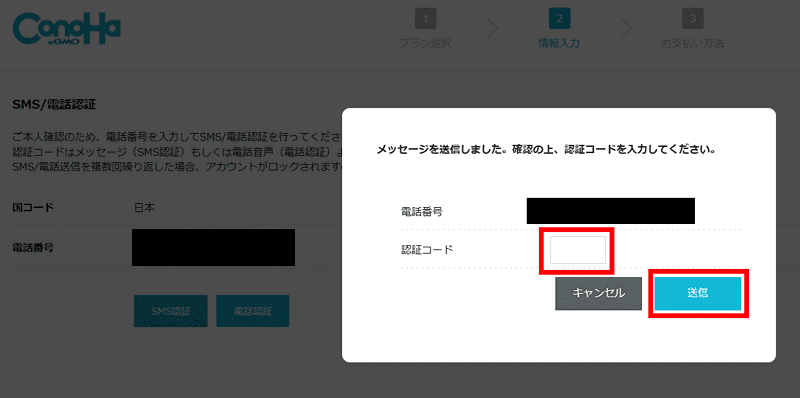
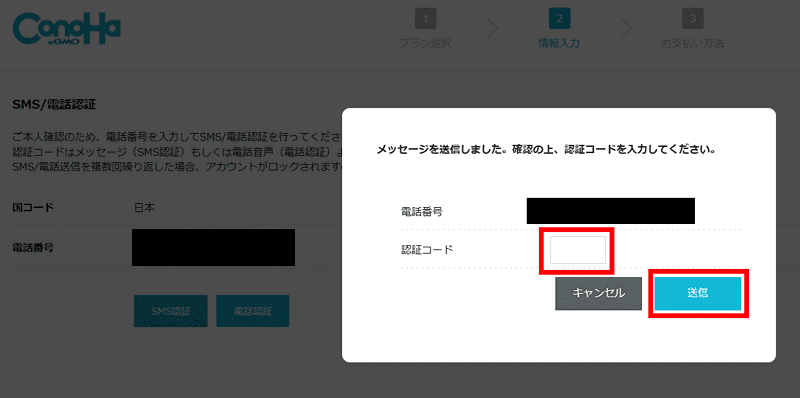
6.支払方法の登録
クレジットカードの情報を入力してください。
クレジットカードをお持ちであればクレジットカード払いがおすすめです。
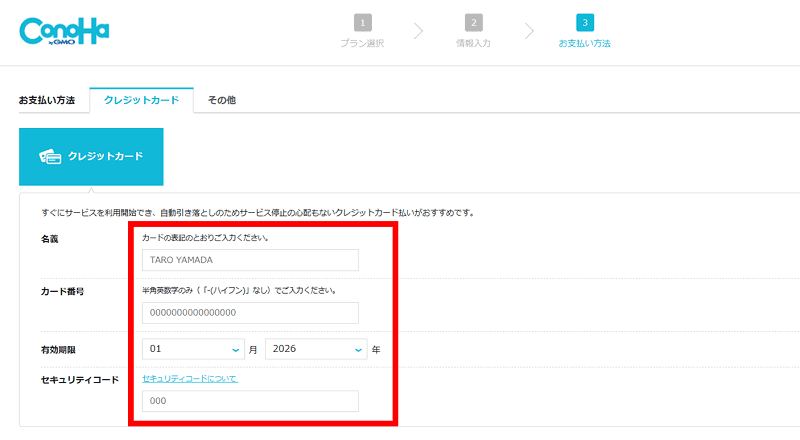
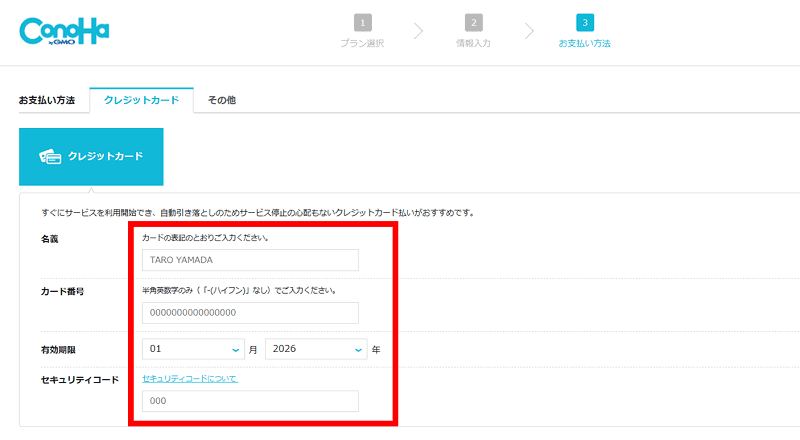



家族名義ブログであれば家族のクレジットカードを登録してね!
クレジットカードをお持ちでない方はConoHaチャージで支払うことができます。
「お申し込み」をクリックするとサーバー契約は完了し、無事にWordPressがインストールされます。
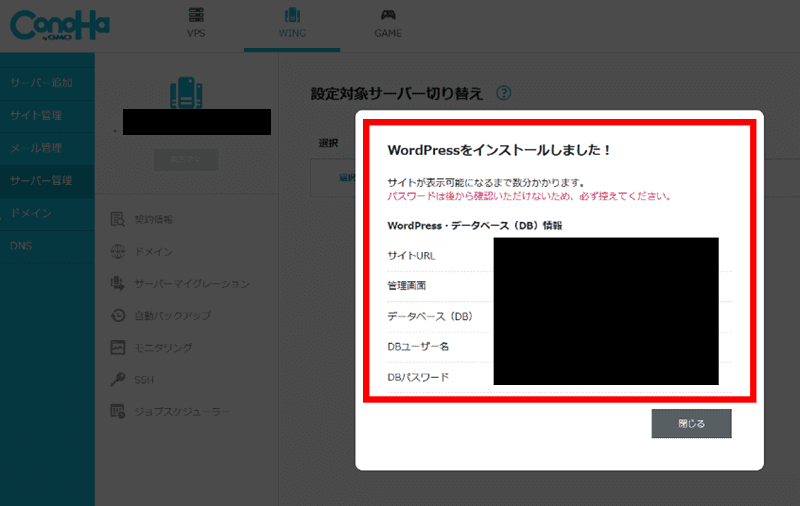
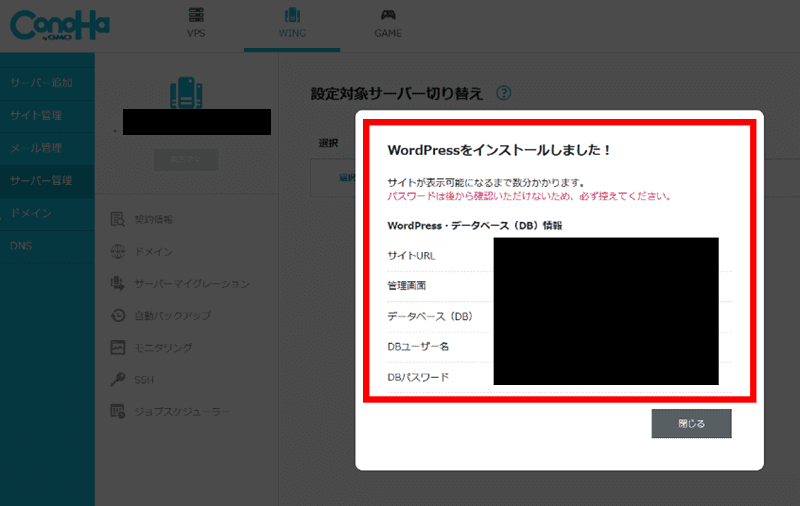
上の情報は後から確認することができないので、スクショやメモなどでしっかり保管してください。
以上でブログ開設作業は完了です。



時間にして約10分!思っていたより簡単な作業だね!
\ 12/20まで最大53%off! /
ブログ開設後に最低限やるべき作業
早速ブログ記事を書き始めたいところだと思いますが、その前に以下の作業を行ってください。
順番に解説します。
1.SSL化設定
SSL化設定について
✔ SSL化設定
✔ アルファSSLの設定
の2つに分けて解説します。
SSL化設定
SSL化とは「通信の暗号化」を意味します。
SSL化設定を行えばURLの先頭が「http」から「https」に変わり、先頭には鍵マークが表示されてセキュリティが強化されます。
逆にSSL化設定を行わないと
という状態になってしまうので、SSL化設定は必ず行ってください。
SSL化設定はConoHa WINGの管理画面で行います。
ログイン後、①「サイト管理」②「サイト設定」③開設したブログURLの順にクリックしてください。
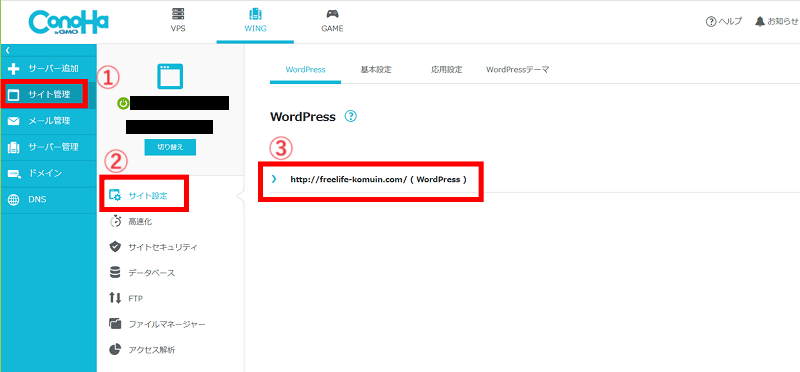
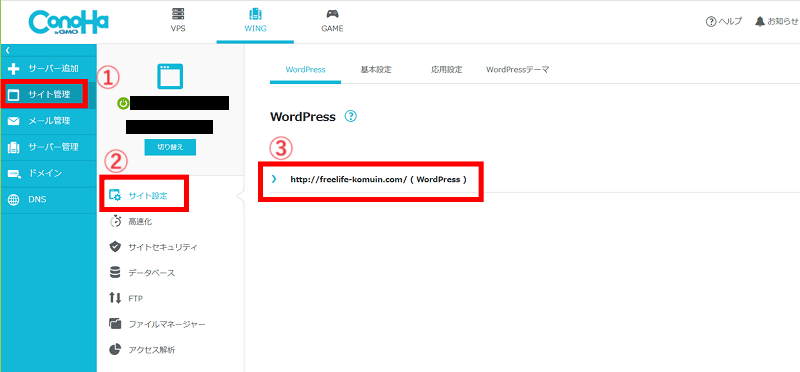
「SSL有効化」をクリックしてください。
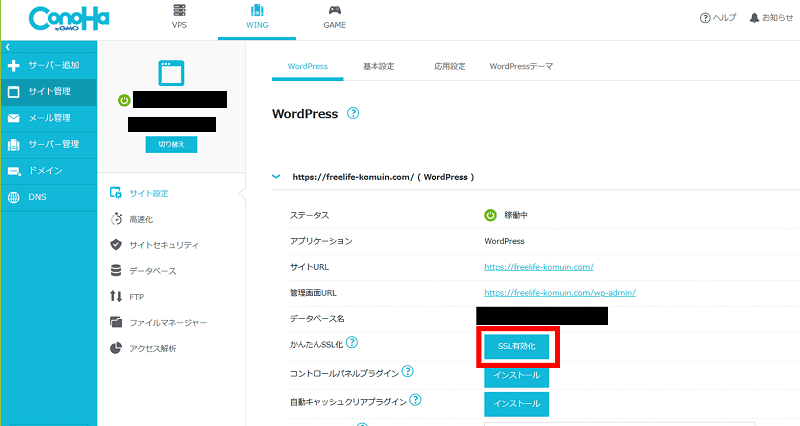
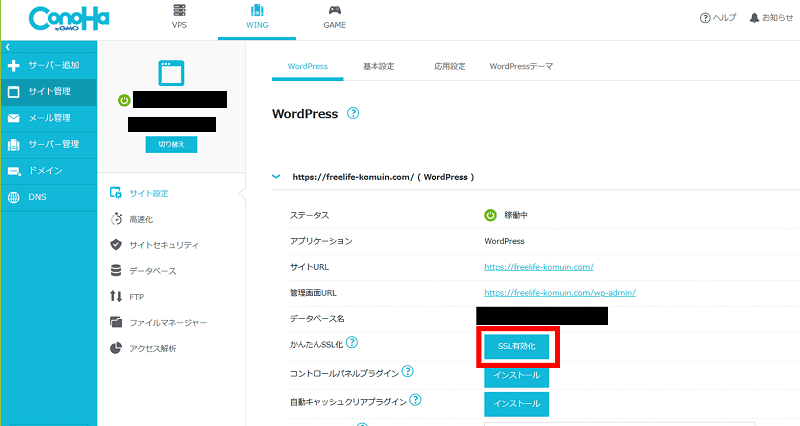



「SSL有効化」をクリックできるまでに30分ぐらいかかることもあるので、クリックできなければしばらく待ってみてね。
アルファSSL
SSL化設定は以上になりますが、2022年4月から、セキュリティが強化された「アルファSSL」を無料で利用できます。
ConoHa WINGにログインして①「サイト管理」②「サイトセキュリティ」の順にクリックし、③利用設定の「OFF」をクリックしてください。
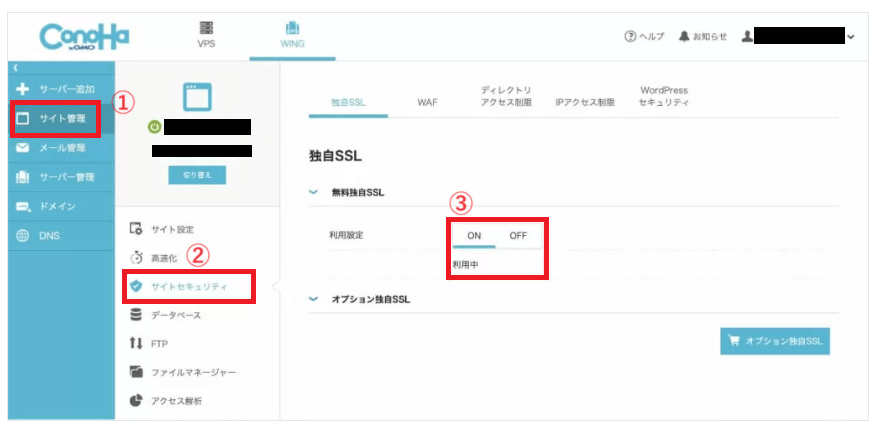
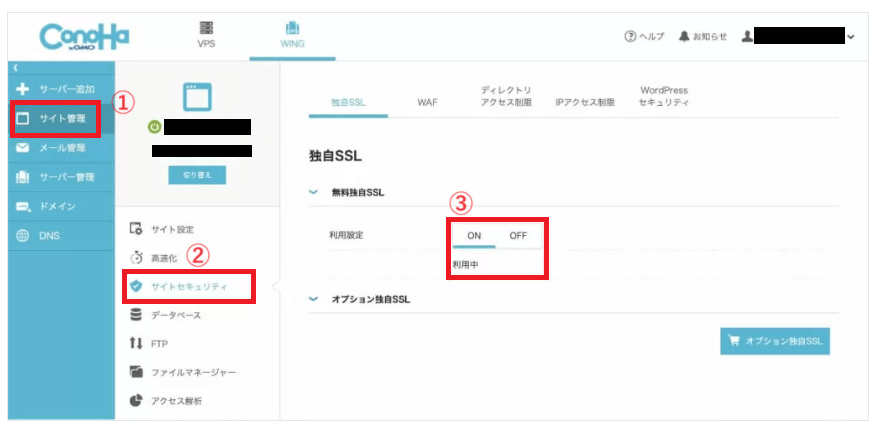
「はい」をクリックしてください。
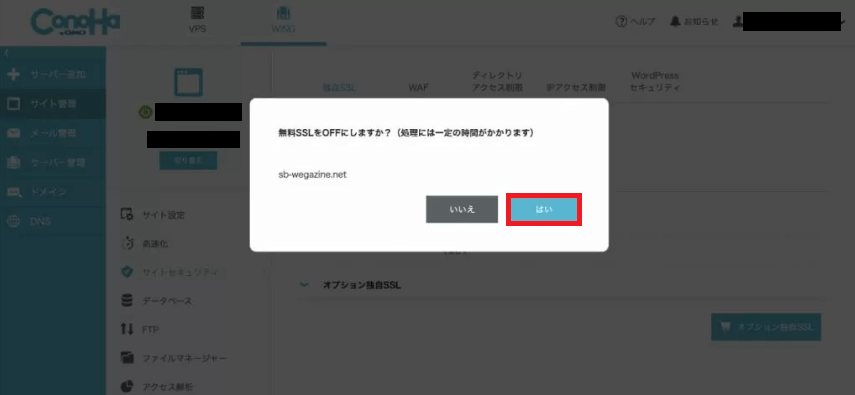
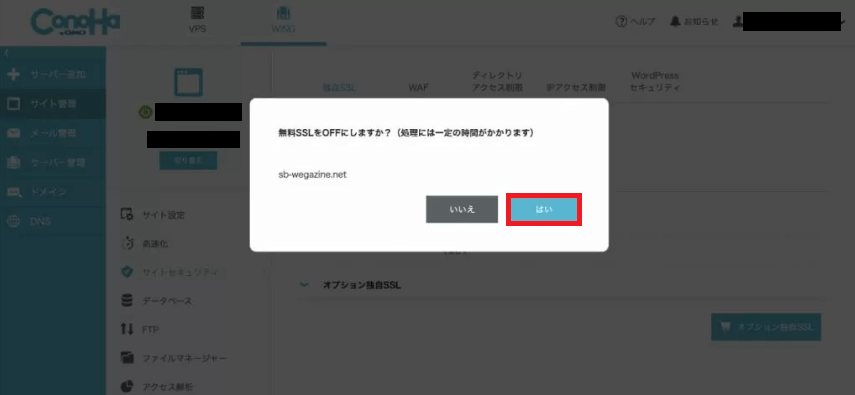
「設定中」と表示されるので1分ほど待ってください。
利用設定が「OFF」になったら「オプション独自SSL」をクリックしてください。
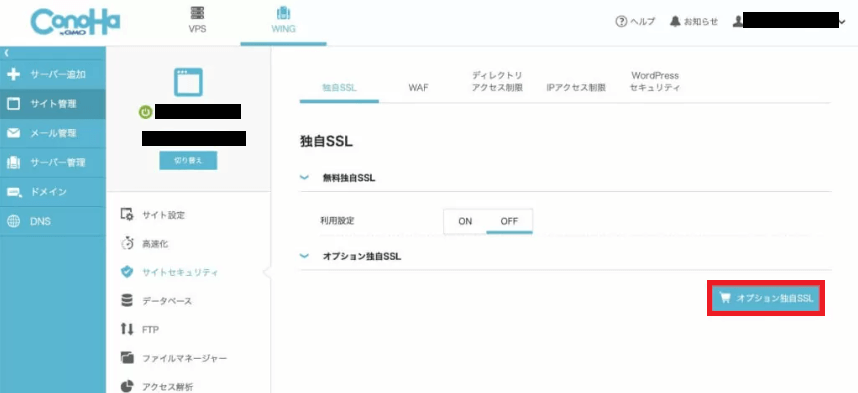
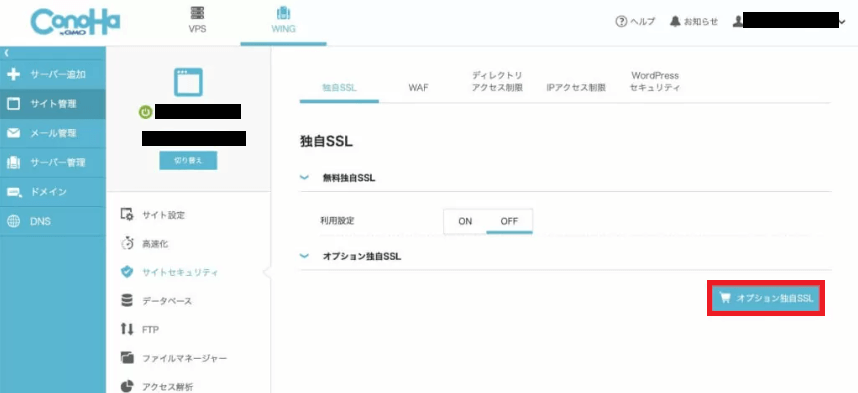
①「アルファSSL」②「ページ認証」③「次へ」の順にクリックすれば申請完了です。
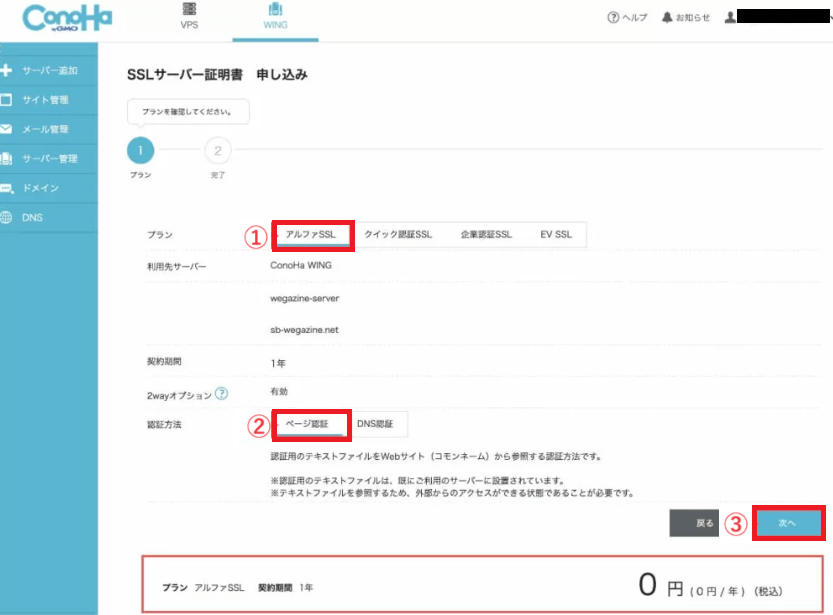
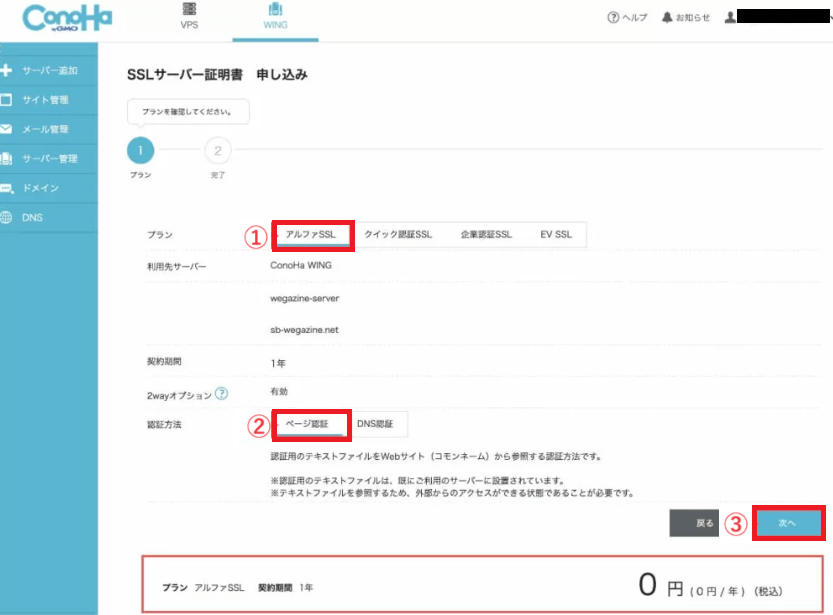
ステータスが「利用可能」になっていればアルファSSLの設定完了です。
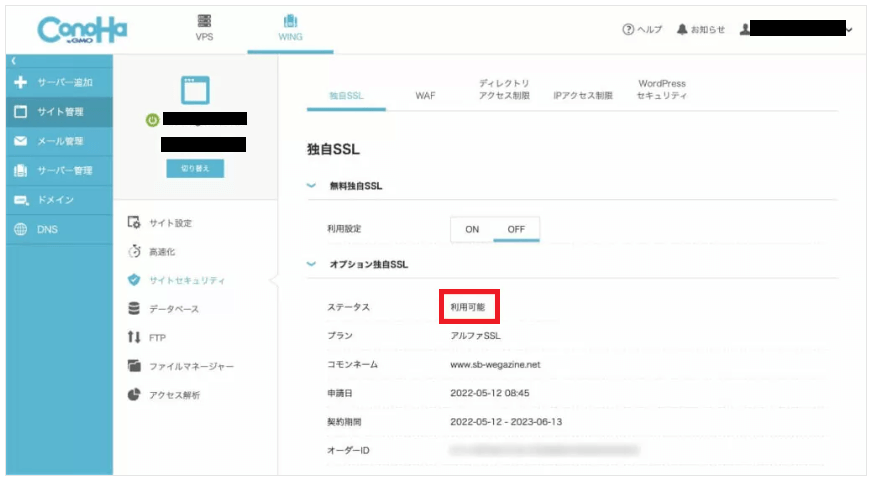
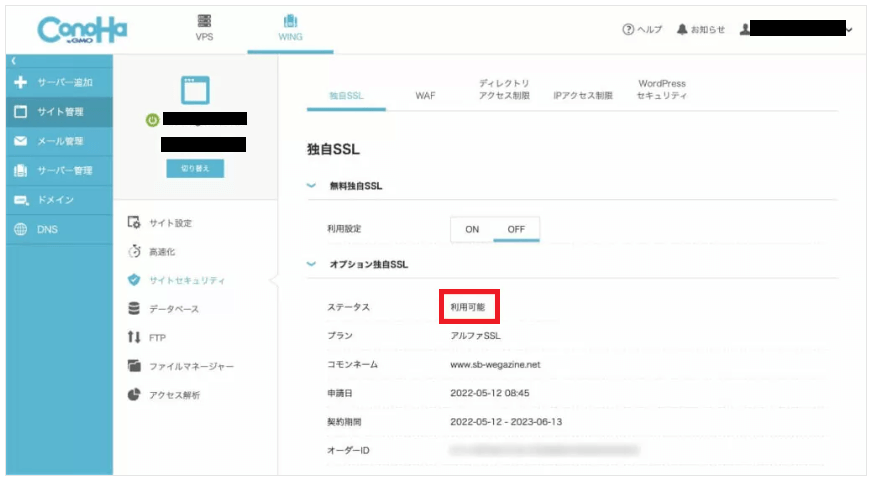



ステータスが「利用可能」になるのは5分ぐらいかかるので気長に待ってね。
2.パーマリンクの設定
パーマリンクとは各記事に割り当てられるURLの末尾部分のことです。
この記事だと「blog-start」が該当します。





記事内容と関連のあるパーマリンクにすることをおすすめするよ。
上のように任意のパーマリンクを設定するには、WordPressの初期設定から変更する必要があります。
記事を書いた後にパーマリンクを変更すると、これまでの記事に対する検索エンジンからの評価がリセットされます。
ですから、パーマリンク設定は記事を書き始める前に行いましょう。
では、パーマリンク設定方法を解説します。
WordPressにログインし、管理画面の①「設定」②「パーマリンク」の順にクリックして③「投稿名」を選択してください。
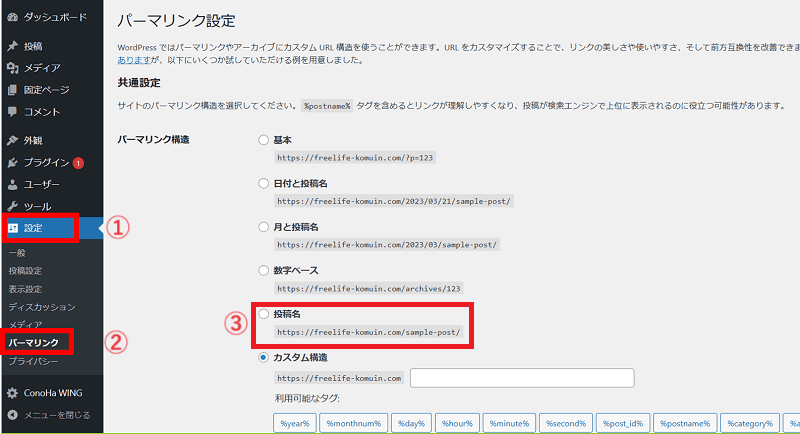
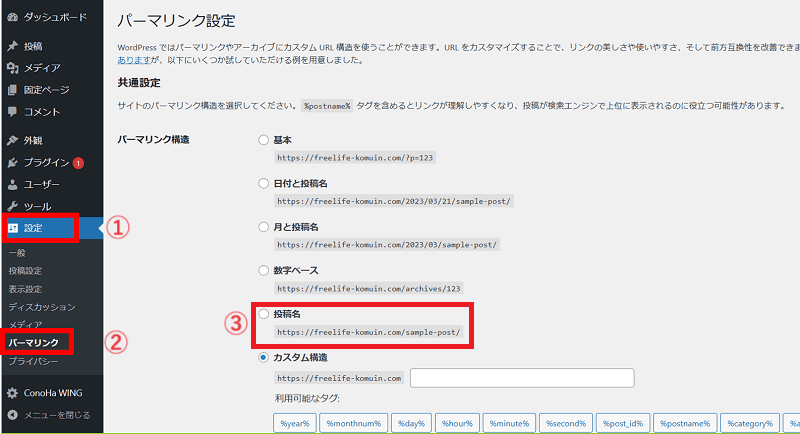
一番下までスクロールして「変更を保存」をクリックしてください。
これでパーマリンクの設定は完了です。
あとは、記事を書くごとに個別にパーマリンクを設定してください。
3.WordPressテーマの設定
先ほど解説した6個のWordPressテーマ以外のテーマを使用する方は、改めてテーマを設定する必要があります。
設定はいつでもできますが、既に使用したいテーマが決まっている方は記事執筆前に設定する方がいいでしょう。
なぜなら、記事執筆後にテーマを変更すると移行作業が発生するからです。
当ブログでは有料テーマ「SWELL
「SWELL
- シンプルでおしゃれなデザイン ➡ プロ並みのサイトを簡単に作成!
- 記事の執筆がしやすい ➡ 初心者も簡単に操作可能
- 専用フォーラムがあり、困ったときにすぐに調べられる
- 買い切り型(17,600円)で複数サイトでの利用も可能
- 表示速度が速い ➡ SEO対策バッチリ!



ブログで稼ぐためには色々な作業が必要になるけど、SWELLだったら収益化までかなり近道できるよ!
4.プラグインの導入
プラグインとはWordPressの機能を拡張するためのツールです。
ブログを運営する上で最低限必要なプラグインや、あると便利なプラグインなど、種類は様々です。
WordPressテーマによっておすすめのプラグインも異なってくるので、テーマ設定後に必要なプラグインを導入してください。
まとめ
この記事では次のことについて解説しました。
- ブログ開設に必要なのは土地(サーバー)・住所(ドメイン)・家(ブログサイト)
- レンタルサーバーはConoHa WINGがおすすめ
- WordPressテーマはSWELLがおすすめ
- ブログ開設の流れ
ConoHa WINGならたった10分程度でブログを開設できます。
ブログは人生を変える可能性を秘めており、金銭的リスクも低いので公務員に最もおすすめできる副業です。
などの願望が叶う可能性がありますので、まずは1歩目を踏み出してみましょう。
最後まで読んでいただきありがとうございました。
\ 12/20まで最大53%off! /
Q & A
- ブログって公務員の副業制限に該当する?
-
ブログに広告を掲載しなければ副業制限には該当しません。
広告を掲載して収入を得るなら副業制限に該当する可能性は極めて高いです。
公務員の副業制限について詳しく知りたい方は「【なぜ禁止?】公務員の副業解禁は未定、それでもオススメできる副業10選」をご覧ください。
- 公務員がバレずにブログに取り組むには?
-
「家族名義」でブログに取り組み、あなたは家族を無報酬で手伝っていることにすれば大丈夫です。
その際、家族にもブログに携わらせてください。
また、家族名義が難しい方は、確定申告の際に住民税納付方法を「普通徴収」にしてください。
- ブログはどんな費用がいくらぐらいかかる?
-
ドメインの取得費用やサーバーのレンタル費用などがかかります。
平均して月に数百円から数千円です。
- 公務員もブログに取り組むべき?
-
取り組むことを強くおすすめします。
公務員は「文章を扱うことに慣れている」「忍耐力・継続力がある」というブログに必要な要素が備わっているからです。
詳しくは「【バレません】公務員の副業にブログ(家族名義)をおすすめする理由4選」をご覧ください。
- ブログってオワコンじゃないの?
-
まだまだオワコンではありません。
詳しくは「【むしろチャンス】ChatGPTの登場=ブログオワコンではない5つの理由」をご覧ください。
\ 12/20まで最大53%off! /


本サイトはWordPressテーマ「SWELL」を使用しています。



